非常多的朋友在使用EDIUS这款软件,那么EDIUS怎么导出单独帧呢?可能有的朋友还不太了解,下面小编就将EDIUS导出单独帧的方法分享如下哦。
第一步,鼠标指针定位于这一帧

第二步,用快捷键,放大时间轴,至最大
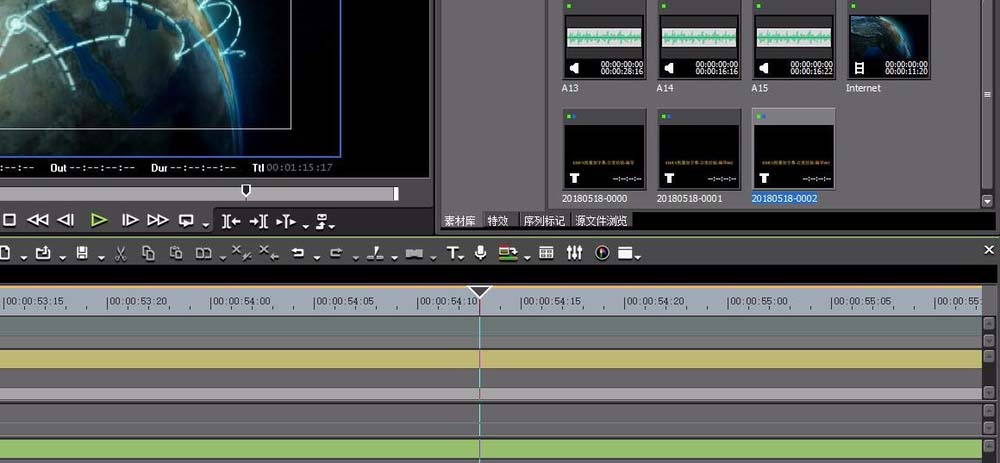
第三步,用出入点设置的方法,设置成输出一帧
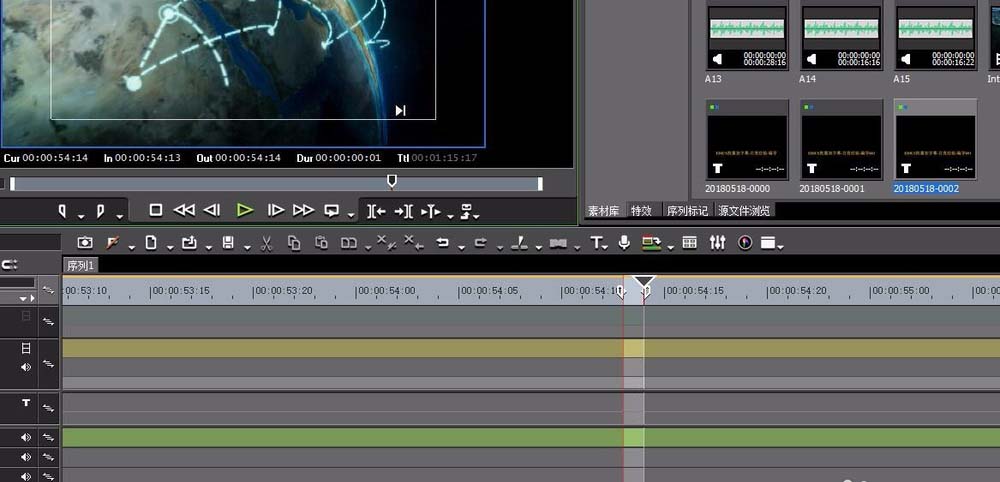
第四步,在输出的时候,选择图像输出即可

第五步,点击上方工具栏里面的-素材-创建静帧
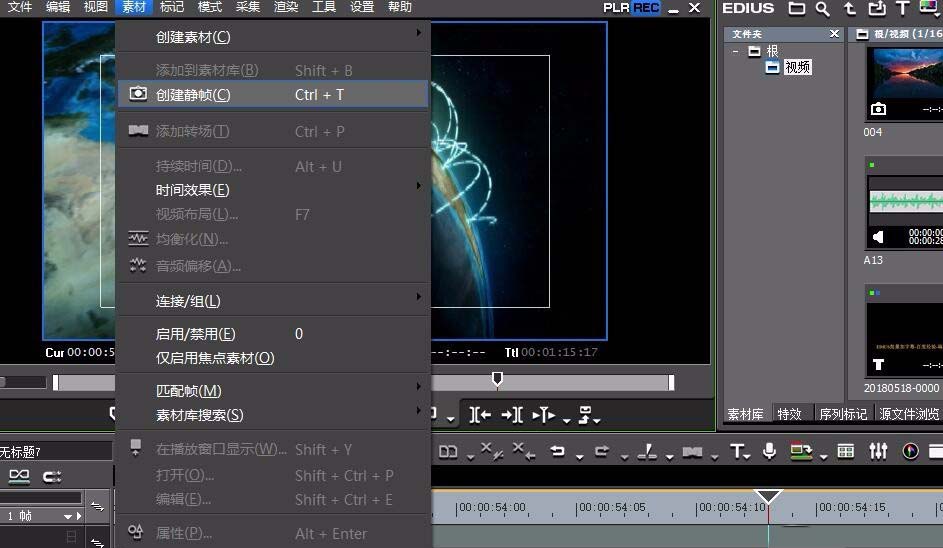
还可以把这个-创建静帧-移动到时间线上,进行快捷操作使用
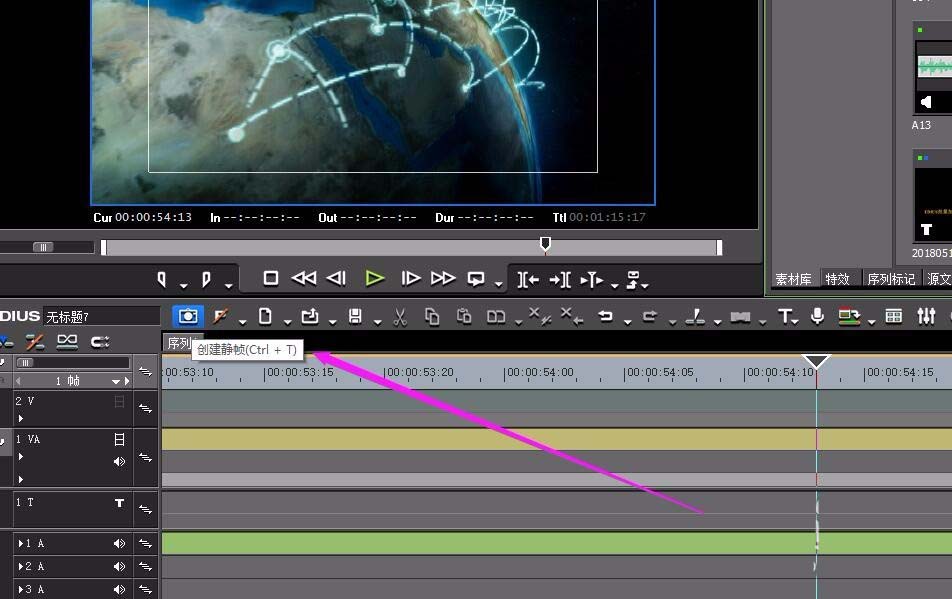
以上就是小编带来的EDIUS导出单独帧的方法,希望对大家有所帮助哦。
EDIUS怎么导出单独帧-EDIUS导出单独帧的方法
非常多的朋友在使用EDIUS这款软件,那么EDIUS怎么导出单独帧呢?可能有的朋友还不太了解,下面小编就将EDIUS导出单独帧的方法分享如下哦。
第一步,鼠标指针定位于这一帧

第二步,用快捷键,放大时间轴,至最大
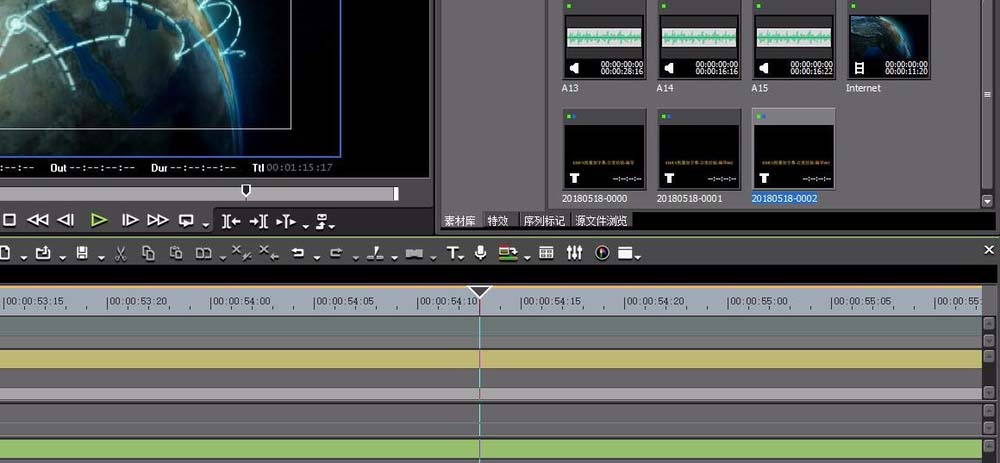
第三步,用出入点设置的方法,设置成输出一帧
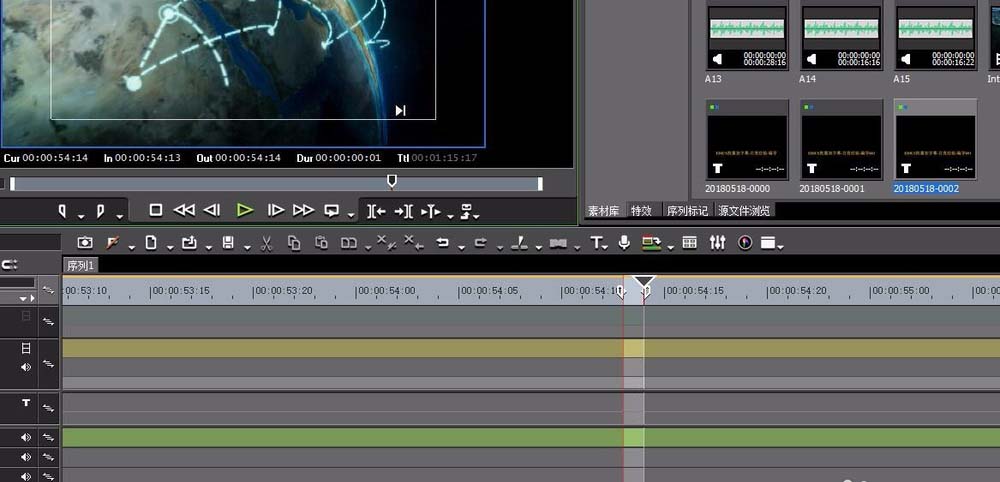
第四步,在输出的时候,选择图像输出即可

第五步,点击上方工具栏里面的-素材-创建静帧
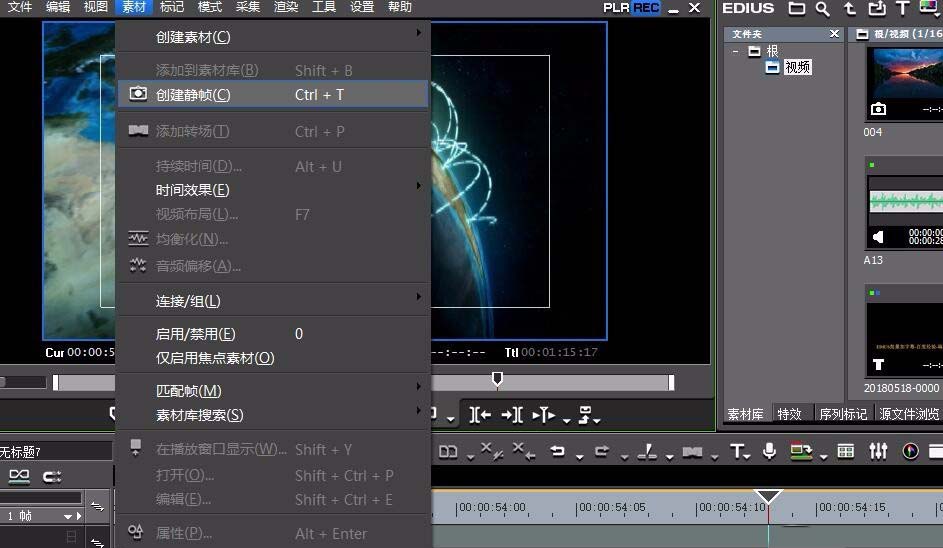
还可以把这个-创建静帧-移动到时间线上,进行快捷操作使用
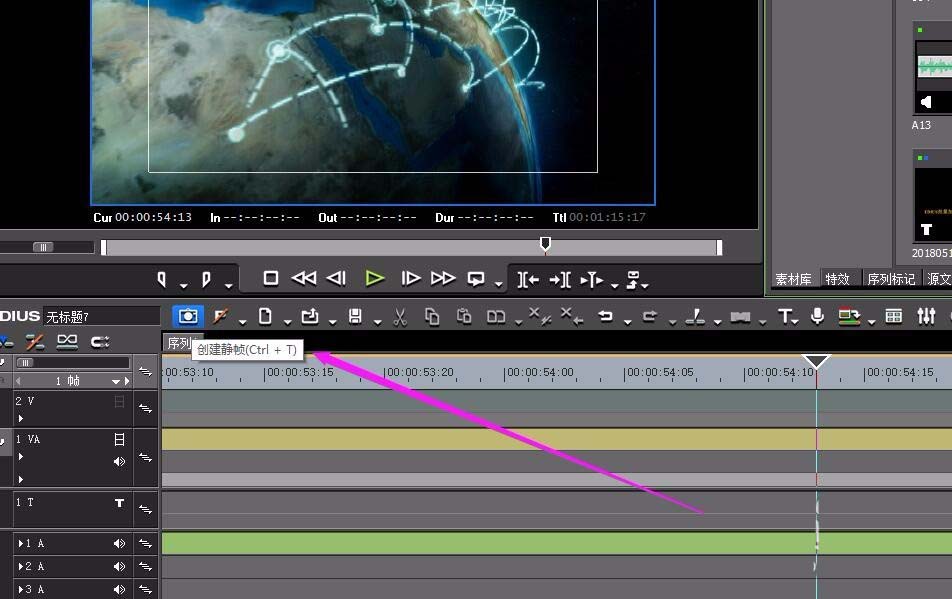
以上就是小编带来的EDIUS导出单独帧的方法,希望对大家有所帮助哦。
您可能感兴趣的文章
热度
℃
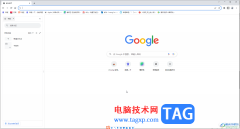
热度
℃
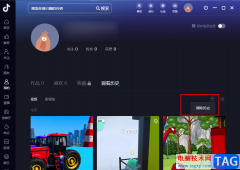
热度
℃

热度
℃
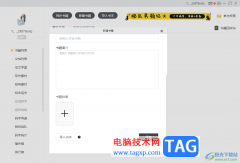
热度
℃

热度
℃

热度
℃

热度
℃
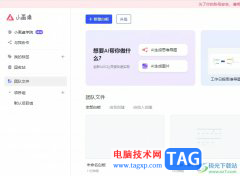
热度
℃

热度
℃

热度
℃
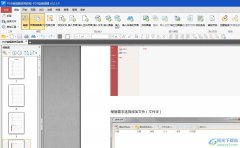
热度
℃
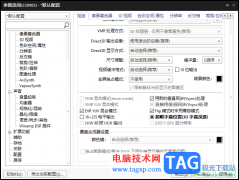
热度
℃
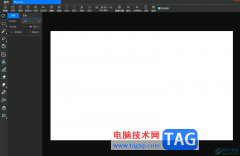
热度
℃

热度
℃
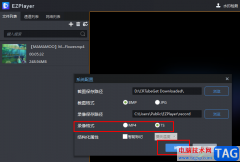
热度
℃

热度
℃

热度
℃
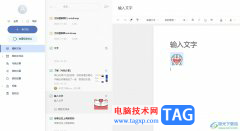
热度
℃

热度
℃
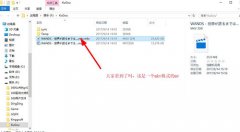
分享至微信,请使用浏览器下方的分享功能
EDIUS怎么导出单独帧-EDIUS导出单独帧的方法
非常多的朋友在使用EDIUS这款软件,那么EDIUS怎么导出单独帧呢?可能有的朋友还不太了解,下面小编就将EDIUS导出单独帧的方法分享如下哦。
长按识别二维码 进入电脑技术网查看详情